Win10系统的所有操作都要通过鼠标或者键盘,有些用户觉得鼠标好像反应太迟钝或太快速了,和自己的节奏不合拍.所以今天小编来跟大家说说win10鼠标灵敏度怎么调的教程.
随着win10系统电脑办公的普及, 人们经常会接触到各种各样的电脑 。 但是每一个电脑用户适应的鼠标灵敏度都是不同的, 今天小编来跟大家说说win10鼠标灵敏度怎么调的步骤教程, 大家一起来看看吧 。
1、我们使用电脑快捷键“win+i”打开设置, 然后点击设备 。

文章插图
2、点击左边的鼠标, 然后再点击右边的其它鼠标选项 。
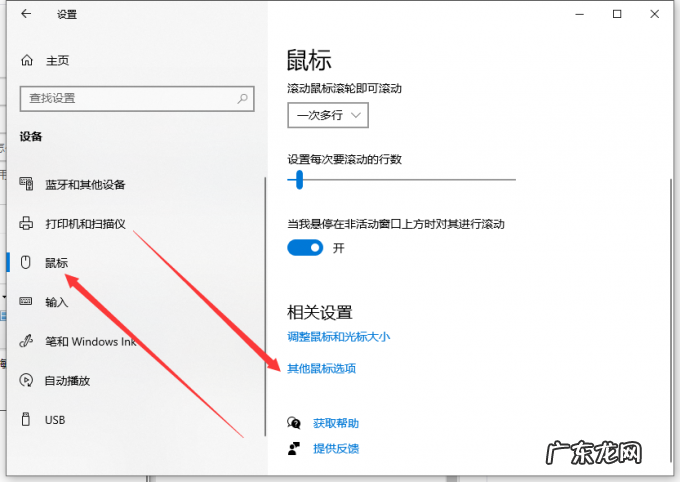
文章插图
3、接着我们点击最上面的指针选项, 然后在下面的指针移动速度, 拉动那个滑块就可以调啦 。
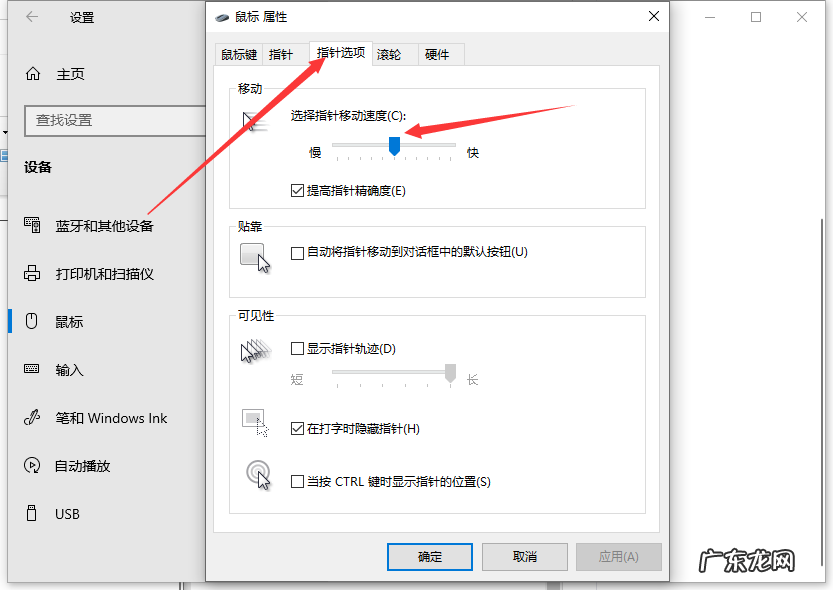
文章插图
【win10鼠标速度默认值为多少 win10鼠标灵敏度怎么调的步骤教程】以上就是win10鼠标灵敏度怎么调的步骤教程啦, 希望能帮助到大家 。
- win10管理员权限开启 win10管理员权限怎么获取的步骤教程
- win10添加打印机搜不到 win10怎么添加打印机的步骤教程
- win10两个账户怎么删除 win10怎么删除账户的步骤教程
- 华硕u盘重装系统步骤 新手重装系统win10的步骤教程
- win10添加开机启动项 教你win10开机启动项怎么设置开关
- win10显示已禁用输入法 教大家win10怎么添加输入法
- win7护眼模式怎么设置 win10护眼模式怎么设置的步骤教程
- win7亮度调节不见了 win10怎么调亮度的详细介绍
- w10防火墙彻底关闭 详细教你防火墙怎么关闭win10
- 字体库怎么安装 win10怎么安装字体的步骤教程
特别声明:本站内容均来自网友提供或互联网,仅供参考,请勿用于商业和其他非法用途。如果侵犯了您的权益请与我们联系,我们将在24小时内删除。
